Πώς να εγκαταστήσετε και να χρησιμοποιήσετε το SlidesAI – Οδηγός βήμα- προς-βήμα
Το SlidesAI είναι ένα πρόσθετο του Google Workspace (να το σκέφτεστε σαν μια επέκταση του Chrome αλλά μόνο για τις παρουσιάσεις του Google)
💡 Προσθέτουμε επίσης υποστήριξη για το Powerpoint, μπορείτε να εγγραφείτε στη λίστα αναμονής για να ενημερωθείτε όταν η ολοκλήρωση του Powerpoint πάει live. Μέχρι τότε, μπορείτε εύκολα να εξάγετε μια παρουσίαση του Google Slides στο Powerpoint (κάντε κλικ στο παρακάτω κουμπί)
Μπορείτε να εξάγετε μια παρουσίαση του Google Slides στο Powerpoint Μετάβαση στο Αρχείο → Λήψη → Microsoft Powerpoint (.pptx)
1. Μπορείτε να εγκαταστήσετε το SlidesAI από 👉🏻 Google Workspace Marketplace (Σύνδεσμος)
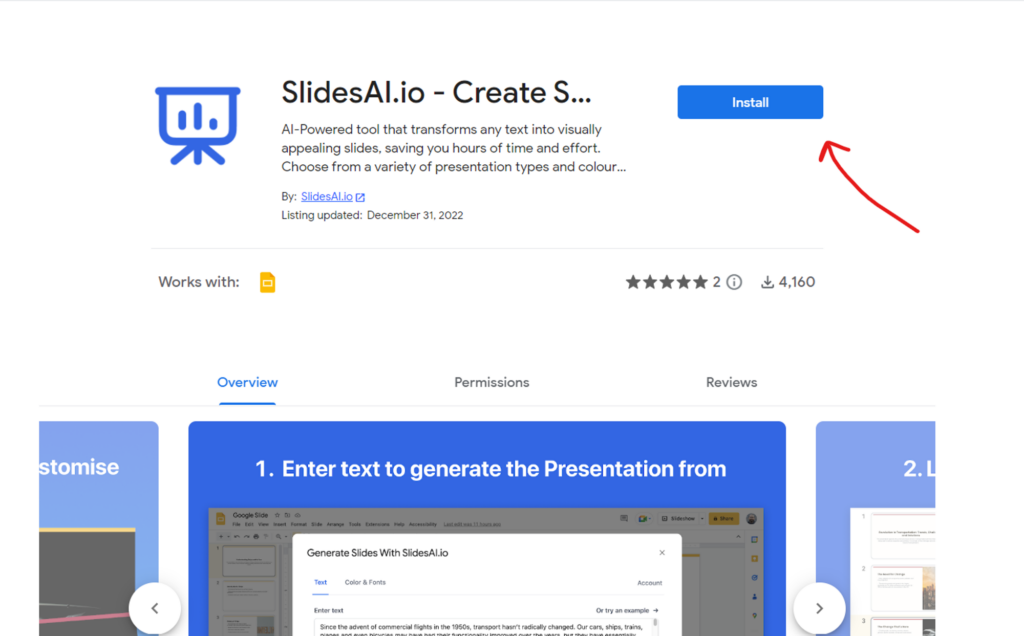
2. Αφού το έχετε εγκαταστήσει. Επισκεφθείτε τις παρουσιάσεις του Google, δημιουργήστε μια νέα παρουσίαση, ή ανοίξτε μια υπάρχουσα παρουσίαση.
Μπορείτε να χρησιμοποιήσετε http://slides.new για να δημιουργήσετε μια κενή παρουσίαση
3. Τώρα μπορείτε να βρείτε το SlidesAI κάτω από τις Επεκτάσεις → SlidesAI.io → Δημιουργία Διαφανειών
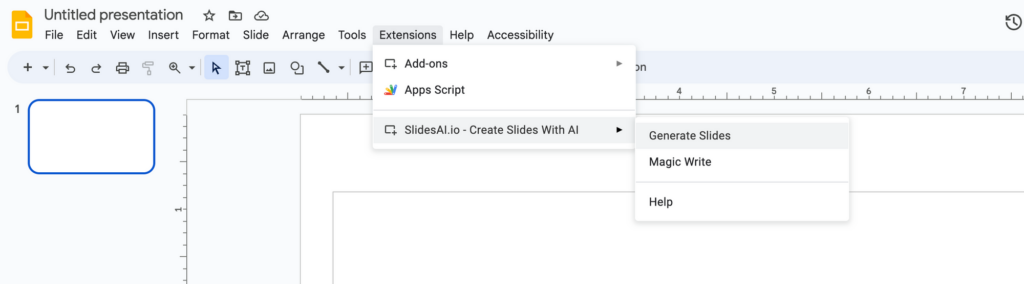
4. Κάντε κλικ στη Δημιουργία Διαφανειών και θα δείτε έναν διάλογο σαν αυτόν. Τώρα μπορείτε να εισάγετε το δικό σας κείμενο ή να δοκιμάσετε κάποιο από τα δεδομένα παραδείγματα κειμένου.
💡 Το SlidesAI συνοψίζει ένα μεγάλο κείμενο και δημιουργεί τον περίγραμμα της παρουσίασής σας, οπότε βεβαιωθείτε ότι δεν εισάγετε ένα σύντομο κείμενο, εισάγετε ένα μεγάλο κείμενο για καλύτερα αποτελέσματα
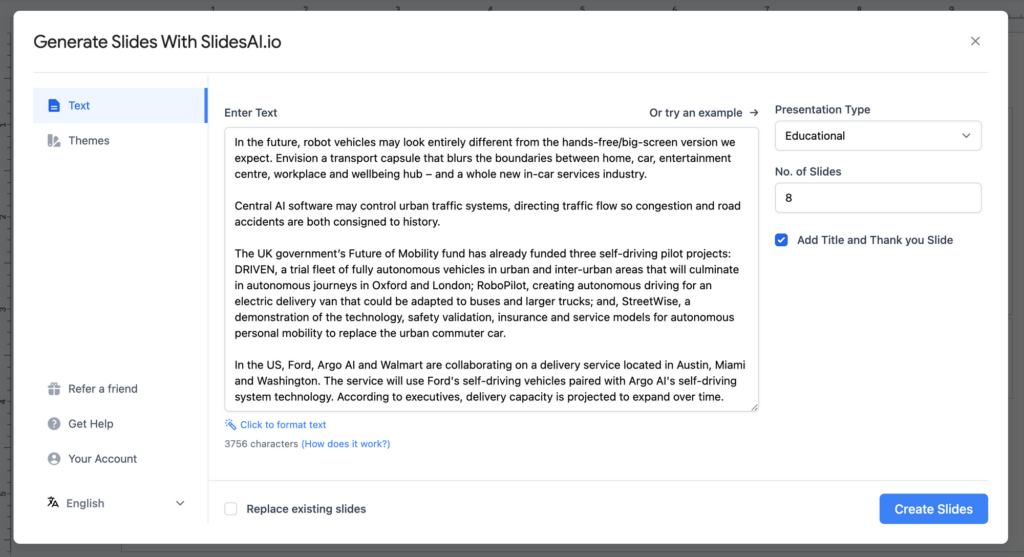
5. Μπορείτε να επιλέξετε από διάφορα θέματα και επίσης να προσθέσετε τα δικά σας χρώματα μέσω της καρτέλας «Προσαρμοσμένο»
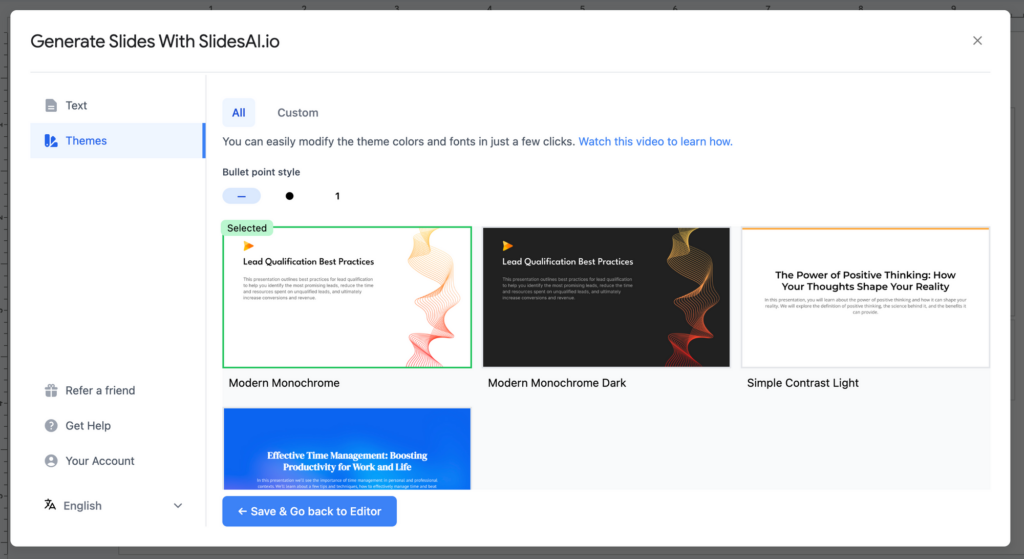
6. Μπορείτε να βρείτε την τρέχουσα χρήση σας και άλλους σημαντικούς συνδέσμους από την καρτέλα Δικό σας λογαριασμό
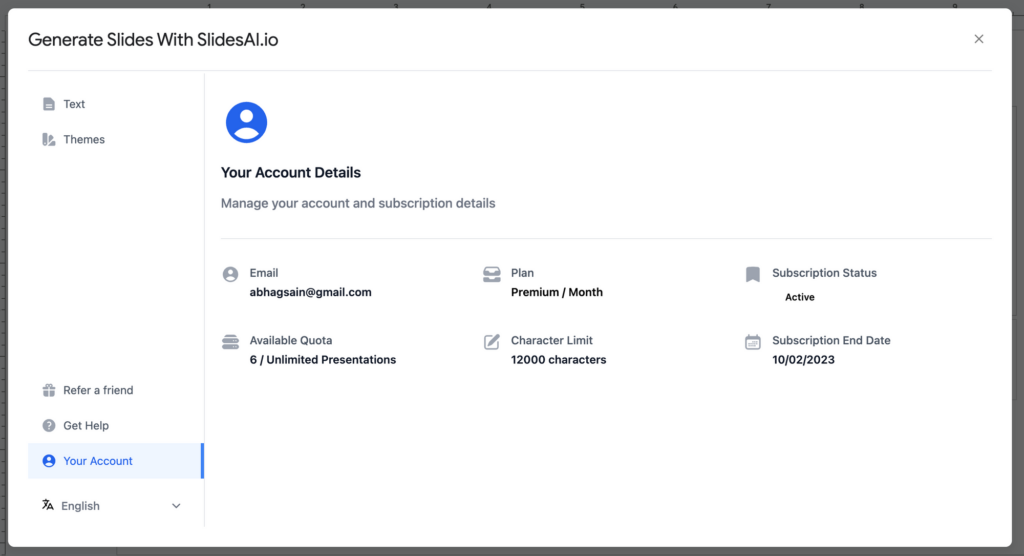
Αυτό είναι. Εάν αντιμετωπίζετε οποιαδήποτε προβλήματα, μη διστάσετε να επικοινωνήσετε μέσω του Παράθυρου Συνομιλίας.

